WORD文档转换成EXCEL表格
如何将普通的word或excel转换成信封格式
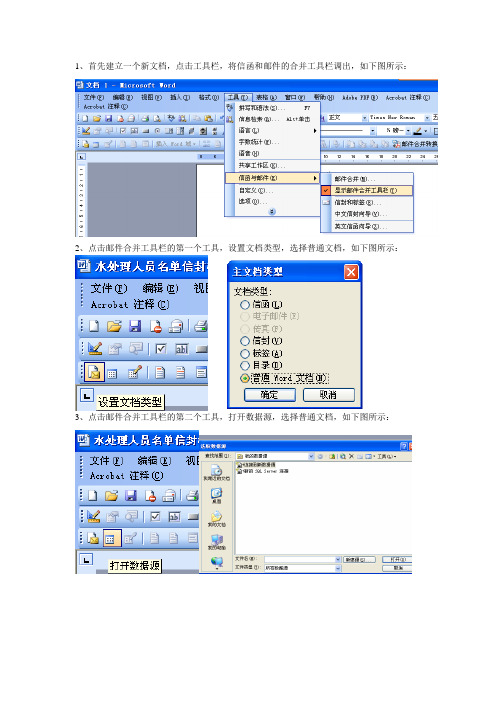
1、首先建立一个新文档,点击工具栏,将信函和邮件的合并工具栏调出,如下图所示:
2、点击邮件合并工具栏的第一个工具,设置文档类型,选择普通文档,如下图所示:
3、点击邮件合并工具栏的第二个工具,打开数据源,选择普通文档,如下图所示:
3、打开数据源后选择你所需要转成信封格式的excel表格,如下图所示:
4、点击邮件合并工具栏的第六个工具,插入域,弹出“插入合并域”的窗口,选择要插入的域,比如使用单位地址、使用单位等等,添加你所需要的其它内容,比如邮编、收件人姓名等等,如下图所示:
5、点击邮件合并工具栏的“合并到新文档”工具,弹出“合并到新文档”的窗口,选择全部,如下图所示,完成后则新建一转化成信封格式的文档
6、使用ctrl+F键,弹出查找和替换窗口,选择替换工具,在查找内容里填上“^b”,在替换栏上填上“^l”,然后选择全部替换,如下图所示,最后选择另存为即可。
身份证如何从文本文件中转换到EXCEL中

身份证如何从文本文件中转换到EXCEL中是这样子的,因为要上报数据,可是发给我的是文本文件,文本文件中有一项是身份证,大家都知道身份证是18位数的,而EXCEL只认15位,最后几位全变成0000,还有就是数据有1000多条不可能一个一个的复制粘贴,我用的是EXCEL中获取外部数据转换,所有的身份证最后几位数全成0000,希望大家帮帮我对于超过12位的数字(包括12位),Excel会自动以科学记数法显示,看起来不舒适。
当我们要把带有身份证号的Word表格复制到Excel中去,就会碰到这种情况。
那么,应该怎样保持身份证号的原貌呢?一、正确的复制步骤1.启动Excel,根据Word表格的行列数选择要要复制到的区域(假如对数据格式无要求,也可以全选整个工作表)。
2.在选择区域上单击右键,选择“设置单元格格式”命令。
3.在“设置单元格格式”对话框的“数字”选项卡中选择“文本”,如图1,最后单击“确定”按钮。
4.选择Word文档中的表格,执行复制操作。
5.切换到Excel,保持设置区域的选中状态(或单击选中此区域左上角的第一个单元格),然后可选用下面的两种方法之一。
(1)执行“编辑”→“选择性粘贴”,在对话框中选择“文本”,最后单击“确定”按钮,如图2。
(2)也可以执行粘贴,然后单击粘贴对象右下角出现的“粘贴选项”,选择“匹配目标格式”项,如图3。
如此操作可以保证身份证号以文本的形式出现。
效果如图4。
二、15位身份证号的恢复在Excel中,输入12-15位数字时,虽然会以科学记数的形式出现,但其数值大小是不变的。
当今的身份证号码有15位和18位之分。
假如15位身份证号以科学记数的形式出现,可以通过设置显示出身份证号的“本相”。
可在“单元格格式”对话框的“数字”选项卡中进行设置。
方法一:选择“分类”中的“数值”,将小数位数由默认的“2”位改为“0”位,单击“确定”按钮。
假如本来即是“0”位,直接单击“确定”按钮即可。
利用Word进行文档的导出与导入

利用Word进行文档的导出与导入随着电脑技术的发展,我们越来越多地使用数字文档来保存、编辑和分享信息。
在这个数字化时代,利用 Word 进行文档导出和导入已经成为我们日常工作中的重要任务之一。
本文将从多个角度讲述利用Word 进行文档导出与导入的技巧和方法。
一、什么是文档导出和导入?文档导出和导入是 Word 编辑软件中最常用的功能之一,它们可以将一个 Word 文档中的内容快速地转换为其他格式。
导出功能可以将Word 文档快速转换成 PDF、HTML 等格式;而导入功能可以将其他格式的文件转换为 Word 文档。
利用这两个功能,我们可以非常方便地创建和编辑各种文档,提高工作效率。
二、如何进行文档导出?1. 将 Word 文档导出为 PDF 格式在 Word 文档中,选择“文件” > “另存为”> “PDF”或者“XPS”的选项。
在“文件名”一栏中输入要导出的文件的名称,然后点击“保存”,即可将Word 文档导出为 PDF 格式的文件。
2. 将 Word 文档导出为 HTML 格式在 Word 文档中,选择“文件”>“另存为”>“单一文件网页”,然后在“文件名”一栏中输入文件的名称。
点击“保存”后,Word 会将文档以HTML 格式保存到您选择的目录中。
三、如何进行文档导入?1. 将 PDF 文件导入为 Word 文档打开 Word 文档,选择“文件”> “打开” > 浏览器,找到要导入的PDF 文件并双击它即可将其导入到 Word 文档中。
2. 将图片导入为 Word 文档在 Word 文档中,直接复制粘贴所需的图片即可。
同时,也可以选择“文件”> “插入” > “图片”或者“在线图片”选项导入图片。
四、如何导入 Word 与 Excel 之间的数据?1. 将 Excel 表格导入到 Word 文档中将 Excel 表格中所需的内容选中并复制,然后转到 Word 文档中,选择“编辑”> “粘贴” > “粘贴选项”,在弹出的菜单中选择“粘贴 Excel 工作表”。
批量读取word文档里的表格信息并将其输出为excel表格
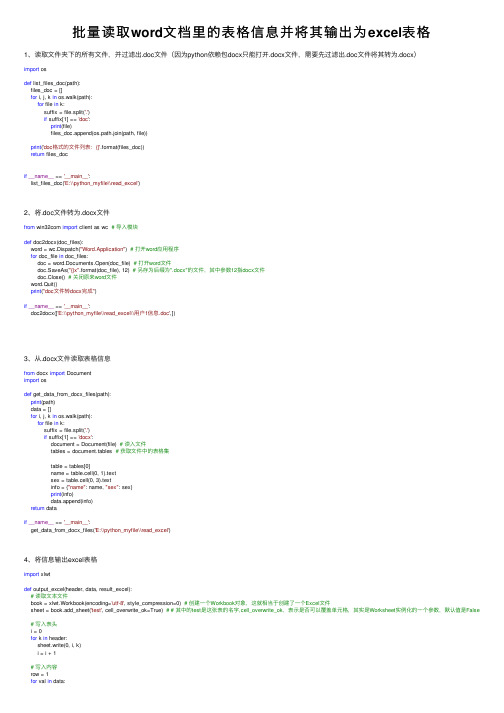
批量读取word⽂档⾥的表格信息并将其输出为excel表格1、读取⽂件夹下的所有⽂件,并过滤出.doc⽂件(因为python依赖包docx只能打开.docx⽂件,需要先过滤出.doc⽂件将其转为.docx)import osdef list_files_doc(path):files_doc = []for i, j, k in os.walk(path):for file in k:suffix = file.split('.')if suffix[1] == 'doc':print(file)files_doc.append(os.path.join(path, file))print('doc格式的⽂件列表:{}'.format(files_doc))return files_docif__name__ == '__main__':list_files_doc('E:\\python_myfile\\read_excel')2、将.doc⽂件转为.docx⽂件from win32com import client as wc # 导⼊模块def doc2docx(doc_files):word = wc.Dispatch("Word.Application") # 打开word应⽤程序for doc_file in doc_files:doc = word.Documents.Open(doc_file) # 打开word⽂件doc.SaveAs("{}x".format(doc_file), 12) # 另存为后缀为".docx"的⽂件,其中参数12指docx⽂件doc.Close() # 关闭原来word⽂件word.Quit()print("doc⽂件转docx完成")if__name__ == '__main__':doc2docx(['E:\\python_myfile\\read_excel\\⽤户1信息.doc',])3、从.docx⽂件读取表格信息from docx import Documentimport osdef get_data_from_docx_files(path):print(path)data = []for i, j, k in os.walk(path):for file in k:suffix = file.split('.')if suffix[1] == 'docx':document = Document(file) # 读⼊⽂件tables = document.tables # 获取⽂件中的表格集table = tables[0]name = table.cell(0, 1).textsex = table.cell(0, 3).textinfo = {"name": name, "sex": sex}print(info)data.append(info)return dataif__name__ == '__main__':get_data_from_docx_files('E:\\python_myfile\\read_excel')4、将信息输出excel表格import xlwtdef output_excel(header, data, result_excel):# 读取⽂本⽂件book = xlwt.Workbook(encoding='utf-8', style_compression=0) # 创建⼀个Workbook对象,这就相当于创建了⼀个Excel⽂件sheet = book.add_sheet('test', cell_overwrite_ok=True) # # 其中的test是这张表的名字,cell_overwrite_ok,表⽰是否可以覆盖单元格,其实是Worksheet实例化的⼀个参数,默认值是False # 写⼊表头i = 0for k in header:sheet.write(0, i, k)i = i + 1# 写⼊内容row = 1for val in data:print(val)sheet.write(row, 0, val['name']) # 第⼆⾏第⼀列sheet.write(row, 1, val['sex']) # 第⼆⾏第⼆列row = row + 1book.save(result_excel)if__name__ == '__main__':output_excel(['姓名', '性别'], [{'name':'Danny', 'sex': 'female'}, {'name':'Merry', 'sex': 'male'}], '结果.xls')。
如何利用Office软件进行文件格式转换

如何利用Office软件进行文件格式转换在今天的数字化时代,文件格式转换变得非常重要。
不同的文件格式在不同的软件和平台上可能无法兼容,这就需要我们使用专业的工具来进行文件格式转换。
Office软件是广泛使用的办公软件套件之一,它提供了丰富的功能和工具来满足用户的需求。
本文将介绍如何利用Office软件进行文件格式转换的方法。
一、使用Microsoft Word进行文件格式转换1. 打开Microsoft Word软件并新建一个空白文档。
2. 在菜单栏中选择“文件”->“打开”,找到需要转换格式的文件并打开。
3. 在打开的文件中进行必要的编辑和格式调整。
4. 在菜单栏中选择“文件”->“另存为”,选择需要转换的格式,如PDF、HTML、纯文本等。
5. 设置保存路径和文件名,点击“保存”即可完成格式转换。
二、使用Microsoft Excel进行文件格式转换1. 打开Microsoft Excel软件并新建一个空白工作簿。
2. 在菜单栏中选择“文件”->“打开”,找到需要转换格式的文件并打开。
3. 在打开的文件中进行必要的编辑和数据处理。
4. 在菜单栏中选择“文件”->“另存为”,选择需要转换的格式,如CSV、XML、Excel 97-2003工作簿等。
5. 设置保存路径和文件名,点击“保存”即可完成格式转换。
三、使用Microsoft PowerPoint进行文件格式转换1. 打开Microsoft PowerPoint软件并新建一个空白演示文稿。
2. 在菜单栏中选择“文件”->“打开”,找到需要转换格式的文件并打开。
3. 在打开的文件中进行必要的编辑和幻灯片设计。
4. 在菜单栏中选择“文件”->“另存为”,选择需要转换的格式,如PDF、影像(.png)、视频(.wmv)等。
5. 设置保存路径和文件名,点击“保存”即可完成格式转换。
四、使用Microsoft Outlook进行文件格式转换1. 打开Microsoft Outlook软件并新建一个邮件。
第2章 第2节-Excel与Word的数据转换

8
§2-2 Excel与Word的数据转换
邮件合并
[工具]-[信函与邮件],打开邮件合并对话框,显 示邮件合并工具栏。 第一步:选择文档类型。撰写信函;
9
§2-2 Excel与Word的数据转换
邮件合并
第二步:选择收件人。可以使用现有列表,编辑数 据;或新建收件人列表,保存数据;
10
§2-2 Excel与Word的数据转换
邮件合并
第三步:选择目录。选择[其他项目]-[插入合并 域]-[地址域],分别选择并插入到主文档中。
11
§2-2 Excel与Word的数据转换
邮件合并
第四步:选择邮件合并工具栏的[合并到新文档], 选择合并记录范围[全部],预览合并,保存结果。
12
§2-2 Excel与Word的数据转换
邮件合并-插入Word域
7
§2-2 Excel与Word的数据转换
邮件合并
利用Word邮件合并功能就方便多了。 邮件合并,首先要创建两个文档,并使之相关联。 一个是“主文档”,是一组邮件内容都相同的主体 部分;第二个是“收件人列表”,是收件人称呼、 地址等信息,是一组邮件内容不相同的部分。 “合并”这两个文档,执行邮件合并就可以方便、 快捷地群发邮件了。
14
§2-2 Excel与Word的数据转换
邮件合并作业 作业2:邮件合并
1.创建一个5人通讯录,内容包含:学院、姓名; 拟写一份会议通知文稿(内容自定)。 2.用邮件合并给5个人发送一份会议通知。 3.作业要求:把“通讯录”,“会议通知文稿”, “邮件合并结果”三个文件放在同一个文件夹中, 将该文件夹压缩以后,再提交。
15
§2-2 Excel与Word的数据转换
Excel表格word文档完美互相转换
Excel表格word文档完美互相转换
怎样将Excel表格完美转换成word文档Excel强大的制表功能让很多办公一族都忘不了它的方便与实用。
可是在一些情况下,我们必须将Excel表格转换成Word文档。
当前普遍的做法是:先用Excel做好表格,再把表粘到Word里。
可是粘到Word里后表的格式全变了,还得重新进行调试,费时又费力。
其实,完全可以按下述方法来轻松转换。
首先,用Excel编辑好一个表格,然后点击“文件”→“另存为web页”。
web页就是网页文件,在“保存选项”处把“保存整个工作簿”调整成“选择:工作表”,把默认文件名“page.htm”根据实际情况改成你所需要的名字,如:“工作表.htm”,再点击“保存”。
注意,在改名时绝对不可以把后面的.htm去掉,只要改“.”前面的部分就可以了。
找到刚才保存好的“工作表.htm”,如果你所安装的操作系统是WindowsXP或Windows2000,可以在文件上面直接点击鼠标右键,选择“打开方式”最下面的“打开程序”选项,在列表中找到“Word”,选中并确定。
如果你所使用的操作系统是windows98,则操作方法略有不同,需要在“工作表.htm”上按住shift键的同时点击鼠标右键,之后再进行上述操作。
用Word程序打开该文件后,不要做任何编辑操作,直接点
击“文件”→“另存为”,把文件名改成“工作表Word版”,把保存类型选成“Word文档”,再点击“保存”即可。
现在再打开刚才保存的“工作表word版”文件看看,是不是转换得很完美呢。
Word表格转Excel解决一格变多行的方法
一、问题
Word里的格式(左图),COPY到EXCEL变了模样,右侧列多了很多行(希望仍在一行表格中,但是如果单个单个去合并又太慢)
二、解决方案:
1、word中B列有分行符(也许你看不到,但它存在)
2、word中使用替换命令(快捷键Ctrl+H)将^p 替换为一个特殊符号@# (可以自定义,但一定不能跟表格里的数据重复)
3、看表格是不是变了(注意@#是标红的,让你看的更仔细),对了他们变成了一行了
4、复制上面替换后的表格复制到EXCEL中(见下,这也不是你想要的,对吧,不着急)
、
5、在C列,先设置自动换行
6、在C1格里输入=SUBSTITUTE(B1,”@#",CHAR(10))
其中B1 是原数据列
这个公式的作用就是把@#处的字符变成强制单元格内换行
7、然后下拉,B列全部转换
8、最后删除你不需要的列(原来的B列即可)
Will 2016-9—7。
Word导入Excel的三种技巧
Word导入Excel的三种技巧Word导入Excel的三种技巧拥有一个好的技巧,对工作或学习上是有很大帮助的。
以下是店铺为大家搜索整理的Word导入Excel的三种技巧,希望对正在关注的您有所帮助!word导入Excel方法一:如果要把word导入excel,可以通过嵌入对象实现。
单击插入——文本选项卡——对象——由文件创建,选择相应的文件,确定就可以将word导入Excel。
word导入Excel方法二:打开word文件后,Ctrl+A全选,Ctrl+X剪切或者Ctrl+C复制,切换到Excel,右键菜单选择选择性粘贴,增强性图元文件。
当然也可以根据需要选择另外的选项。
word导入Excel方法三:如果是Word表格,导入到Excel,如果直接复制粘贴会出现麻烦。
正确的操作应该是:第一步,在“查找和替换”对话框的“替换”选项卡上,“查找内容”框中输入(特殊字符)段落标记,且让“替换为”框中空白,然后单击“全部替换”。
第二步,将Word表格整体选中,复制到剪贴板上后,打开一个Excel工作薄,在一张新工作表上,选中A1单元,然后粘贴。
第三步,在内容需要分段的单元格中,用快捷键“Alt+Enter”分段。
提示:不能在Excel中,采用合并单元格的方法,来解决问题。
因为,单元格合并后,只能保留,原位于左上方的那个单元格中的内容,其它单元格中的内容会被删除。
导入到Excel之后,在Excel里结合数据-->分列-->分隔符号-->空格等等解决一些细节问题。
上面几种种方法都可以实现word导入Excel,根据自己需要选择一种。
关于Word使用技巧五则一、使用格式刷在Word中,可以使用“格式刷”方便地将某种格式复制到多个段落,操作方法为:1、选定要进行格式复制的文字,双击“格式刷”工具按钮,这时鼠标指针会变成格式刷形状;2、将鼠标移至要改变格式的段落,单击鼠标左键,或者在文档中选定要改变格式的文字;3、重复步骤2,可进行多次复制操作,直到再次单击“格式刷”工具按钮完成操作。
excel如何转换成word
excel如何转换成wordExcel如何转换成Word概要:Excel和Word是微软Office套件中两个常用的办公应用程序。
而在实际工作中,我们经常需要将Excel中的数据或图表转换为Word文档,以便更好地与他人共享或阅读。
本文将介绍几种简单的方法,帮助您快速将Excel数据转换成Word文档。
一、使用复制粘贴功能转换Excel数据1. 打开Excel表格,选中您要转换的数据。
2. 通过按下“Ctrl + C”或右键点击选择“复制”将数据复制到剪贴板。
3. 打开Word文档,在您想要粘贴数据的位置,通过按下“Ctrl + V”或右键选择“粘贴”来将数据粘贴到Word文档中。
4. Word默认以表格的形式粘贴数据,您可以通过选择“粘贴选项”来调整样式,例如选择“仅保留文本”来去除表格样式。
二、使用嵌入链接转换Excel图表1. 打开Excel表格,选中您要转换的图表。
2. 通过按下“Ctrl + C”或右键点击选择“复制”将图表复制到剪贴板。
3. 打开Word文档,在您想要插入图表的位置,通过按下“Ctrl + V”或右键选择“粘贴”来将图表粘贴到Word文档中。
4. Word中插入的图表默认为嵌入链接的方式,这意味着更改了Excel中的数据和图表后,Word文档中的图表也会自动更新。
三、使用导出功能将Excel表格转换成Word文件1. 打开Excel表格,点击“文件”选项,选择“另存为”。
2. 在“另存为”对话框中,选择您想要保存的位置和格式为“Word文档(*.docx)”。
3. 点击“保存”按钮,Excel表格将会被转换成Word文档格式保存在指定位置。
四、使用邮件合并将Excel数据转换成Word文档1. 打开Excel表格,确保数据的第一行包含字段名。
2. 打开Word文档,点击“邮件合并”选项卡,选择“开始邮件合并”。
3. 在弹出的菜单中,选择“从现有列表”。
4. 在“选择列表”对话框中,找到并选择您的Excel表格。
- 1、下载文档前请自行甄别文档内容的完整性,平台不提供额外的编辑、内容补充、找答案等附加服务。
- 2、"仅部分预览"的文档,不可在线预览部分如存在完整性等问题,可反馈申请退款(可完整预览的文档不适用该条件!)。
- 3、如文档侵犯您的权益,请联系客服反馈,我们会尽快为您处理(人工客服工作时间:9:00-18:30)。
把EXCEL表格插入到WORD文档中,大家都已经会了。其实,WORD文档也可以转
换为EXCEL表格,这样可以方便大家制做表格的需要。如已写好的简历是WORD
文档,需要填写到EXCEL表格中,那么,不需要在EXCEL表格中重新写一次,只
要把WORD文档转换成EXCEL表格就可以了。
先把WORD文档中的段落转换成表格形式 来源:王喆
[点击放大]
但是直接把WORD文档复制到EXCEL表格中会出现问题,那就是,段落分不清,
有时会造成EXCEL的单元格合并显示,给后续的编辑工作带来麻烦。在编辑完
WORD文档之后,全选整篇WORD文档,在表格菜单下选择转换中的文字转换成表
格,在弹出的对话框中选择文字分隔位置为段落标记,确定之后,会发现WORD
文档已经转换为表格的形式了,再将其复制粘贴到EXCEL表格中即可。
